BrowserDownloadsView: la forma más cómoda de ver los archivos que hemos bajado desde Google Chrome y Firefox
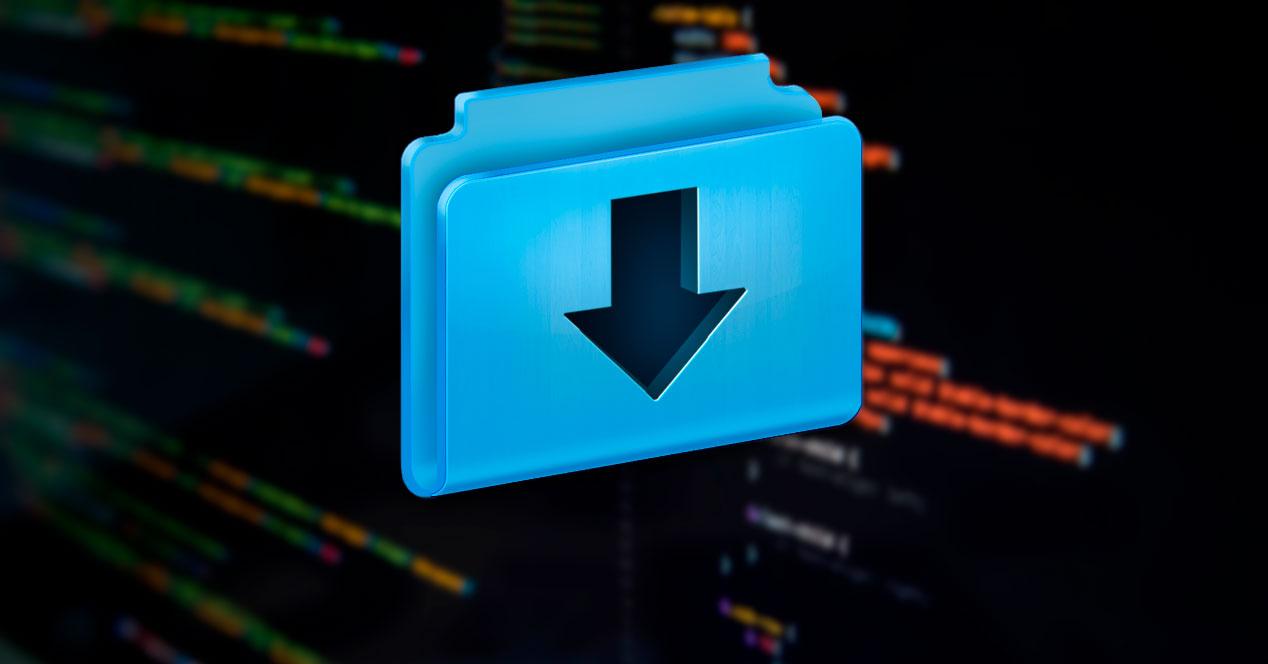
Una de las funciones que
seguro hemos utilizado de nuestro navegador es el gestor de descargas.
Aunque si solemos bajar archivos de Internet muy a menudo seguro que nos
resulta más cómodo hacerlo con un gestor como JDownloader,
Google Chrome y Firefox tienen sus propios gestores de descarga
sencillos para poder bajar cualquier archivo de Internet a nuestro
ordenador.
El problema de estos navegadores es que sus funciones de
organización y control dejan mucho que desear, por lo que en ocasiones
es complicado poder ver todas las descargas que se han hecho. Por
suerte, existen herramientas para facilitarnos esta tarea, como es el
caso de BrowserDownloadsView.
BrowserDownloadsView es una herramienta
totalmente gratuita para Windows desarrollada por Nirsoft. Ya hemos
hablado en ocasiones de esta desarrolladora. Sin ir más lejos, hace poco
os hablamos de una herramienta, WinDefThreatsView, que nos permitía ver una lista con todas las amenazas detectadas por Windows Defender.
En esta ocasión, esta desarrolladora acaba de publicar una nueva
herramienta que, aunque comparte similitudes con la anterior, su
funcionalidad es totalmente diferente. BrowserDownloadsView
es una nueva herramienta gratuita diseñada para permitir a los usuarios
ver una lista completa con todos los archivos que se han descargado
desde Google Chrome o Firefox a nuestro ordenador.
Esta herramienta nos va a permitir ver una lista con todos los
archivos que se han descargado desde ambos navegadores al PC junto con
sus enlaces de descarga, la ruta donde se han guardado y, además, el
hash de los archivos para comprobar su integridad. Este hash se calcula
por defecto en SHA1, aunque podemos cambiarlo por otros algoritmos.
También podremos ver otra información, como el tamaño o la velocidad
media a la que se ha descargado.
Cómo descargar y utilizar BrowserDownloadsView
Para descargar esta herramienta, lo que debemos hacer es entrar a la web de Nirsoft,
concretamente al apartado de aplicaciones alpha (está en desarrollo
aún) y descargar esta herramienta. Al estar aún en desarrollo, la
descarga está protegida por contraseña, por lo que para descomprimirla
tendremos que usar la siguiente clave: SoftNirPre987@.
Una vez descargada la aplicación la descomprimimos. Como es portable
no tendremos que instalar nada en nuestro ordenador. Ejecutamos la
aplicación y automáticamente podremos ver ya la lista con todas las
descargas y toda la información asociada a ellas.
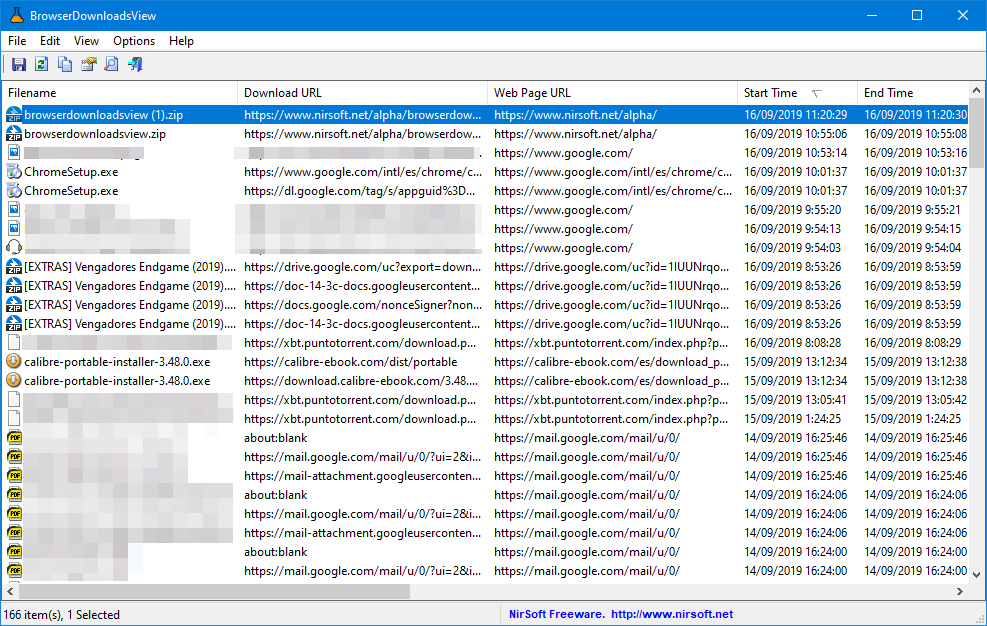
Como podemos ver, esta aplicación mostrará todas las descargas que
hemos hecho tanto desde Google Chrome como desde Firefox. Estas
descargas llevarán, además del nombre del archivo, su enlace de
descarga, hora de descarga, tiempo, velocidad… toda la información que
cualquier usuario pueda necesitad.
Además, como ya explicamos, este software cuenta con funciones de
cálculo de hash. Haciendo clic con el botón derecho sobre cualquier
descarga podremos abrir el menú contextual. Desde él vamos a poder calcular el hash MD5, SHA1, SHA256 y SHA512.
También podremos optar por abrir la dirección de descarga, la carpeta
donde hemos guardado la descarga o, como siempre, exportar todos los
datos a un HTML para poder estudiarlo con detenimiento más adelante.
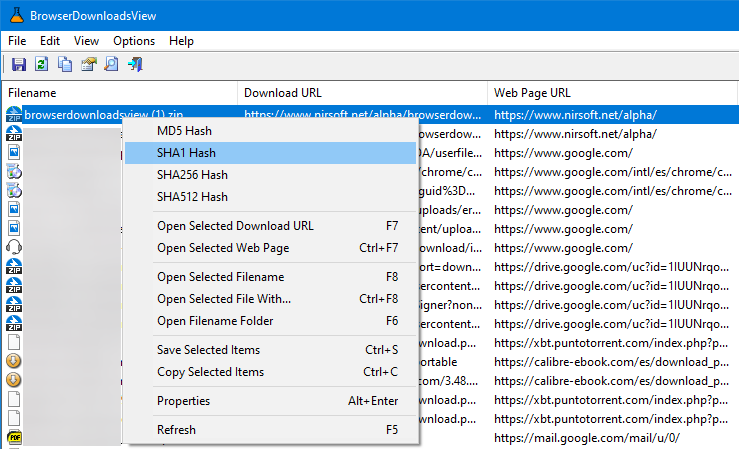
Como podemos ver, una herramienta de lo más útil. Si solemos bajar
archivos a menudo desde nuestro navegador, esta herramienta no puede
faltar en nuestro repertorio.
Lo mejor
- Lista las descargas de Chrome y Firefox.
- Totalmente gratuita.
- Calcula el hash de cualquier descarga.
Lo peor
- Se echan de falta algunas opciones de personalización.
- Aún en desarrollo.
Comentarios
Publicar un comentario